První způsob umožní zobrazit heslo k WiFi síti, ke které jste právě připojeni. Otevřete »Ovládací panely | Síť a internet | Zobrazit úlohy a stav sítě | Změnit nastavení adaptéru«. Do okna Síťová připojení se lze také dostat pomocí klávesové zkratky [Windows]+[R] a příkazu »ncpa.cpl«, nebo přes ikonku WiFi v oznamovací oblasti Windows.
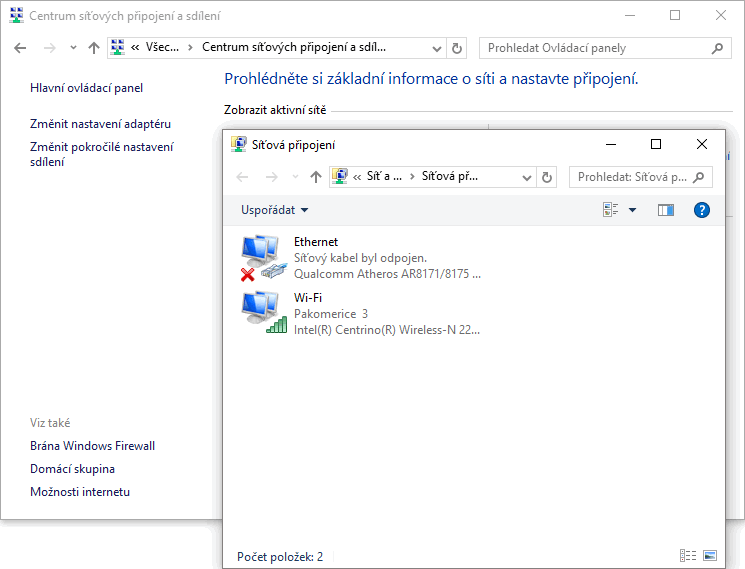
TIP: Jak zdarma a jednoduše zrychlit Windows
Pravým tlačítkem myši klikněte na WiFi připojení a z kontextového menu vyberte »Stav«. V novém okně klikněte na tlačítko »Vlastnosti bezdrátového připojení« a přepněte na kartu »Zabezpečení«. Zde již stačí jen zaškrtnout »Zobrazit znaky« a klíč k WiFi se zobrazí v čitelné podobě.
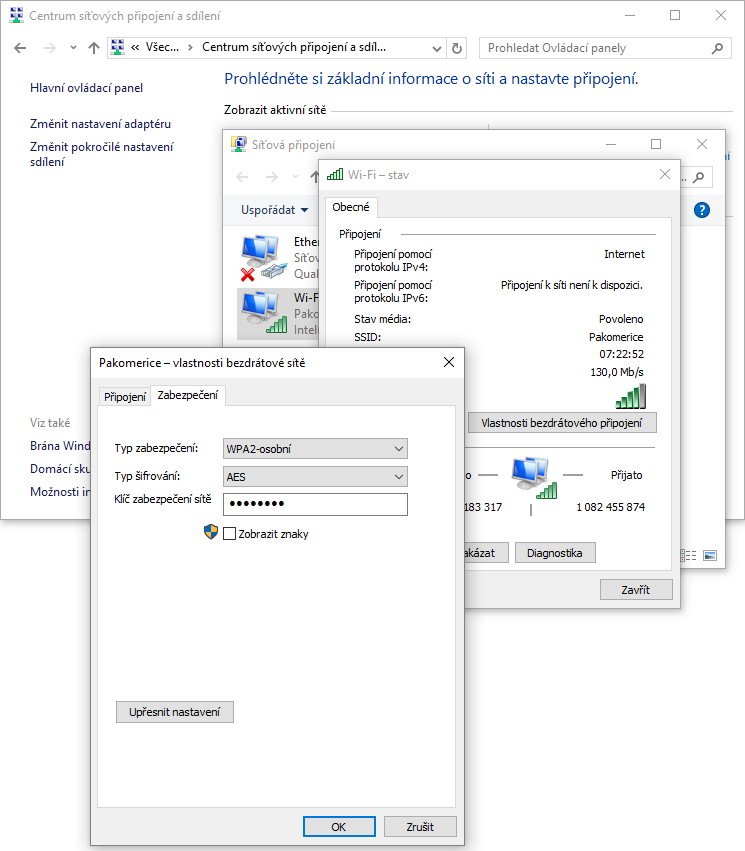
Druhým způsobem lze zobrazit heslo k WiFi síti, ke které nyní nejste připojeni. Do pole pro hledání napište »cmd«, klikněte pravým tlačítkem myši na Příkazový řádek a vyberte »Spustit jako správce«.

Do příkazového řádku napište příkaz »netsh wlan show profile name=”název_wifi” key=clear«. Doplňte název WiFi sítě, pro kterou chcete heslo zjistit a stiskněte [Enter]. Příkaz vypíše podrobné informace o WiFi uložené ve Windows. V části Security settings je položka Key Content, kde si můžeme přečíst heslo k WiFi.
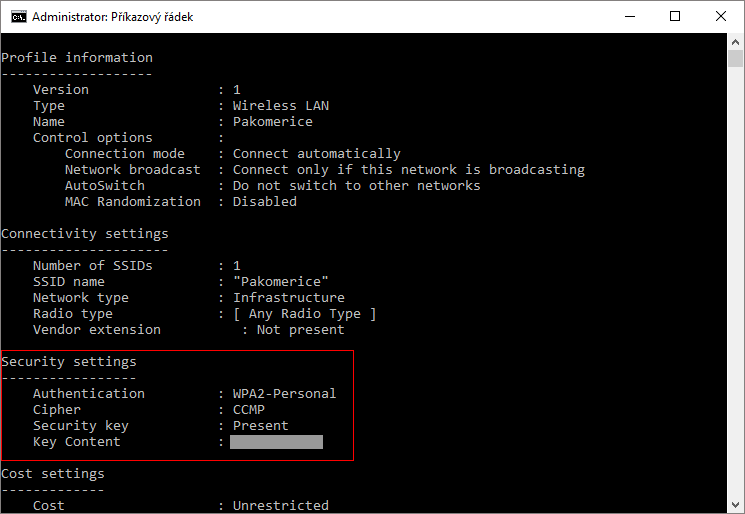
Pokud potřebujete odhalit heslo k WiFi ve starších verzích Windows, můžete vyzkoušet utilitu WirelessKeyView.
TIP1: Kde jsou ve Windows uložena síťová hesla
TIP2: Jak nastavit viditelnost vašeho počítače v síti

FilipS •
Ďakujem za super návod, lebo win 10 sú na "renault", nechápem dôvod ukrývania správy bezdrôtových sietí ako to bolo v predošlých oknách. Ešte že je tu majster Google.
David •
Díky ti!!!!
MKTKuser •
super tip…uz ma slo slahnut 😀
Marek •
Ďakujem. Fakt pomohlo. Poklona.
Kuba •
Díky moc 😀
Míša •
Super, děkuji moc 🙂
Jajanka •
super, díky moc!!!!:D
Aki •
Asi jsem blbá, ale mě to nic nenašlo… rozhodně ne to, co jsem potřebovala.. 🙁
Jirka •
A není to jen na wifi na kterých už jsem byl připojenný.
Lucínek •
Jirka: No samozřejmě, že jen na sítě, kde už jsi byl přihlášený 🙂 Jinak by asi ty hesla trochu postrádaly smysl, ne?
Yin •
Lucínek > To bude tím že to tam nemáš celé musíš na konec dát ještě " key=clear " přesně jak je uvedeno v textu výše.
Teruki •
Mockrát děkuji. Ten první postup je jednoduchý a popsaný jasně a zřetelně. Moc mi to pomohlo. Ještě jednou děkuji 😉
Tipy a triky •
Ahoj, vytvořil jsem video pro lidi kteří neví jak zjistit heslo od wifi (lze zjistit heslo od všech wifi síťi na které bylo zařízení připojeno.
Pokud se ti video líbí a pomohlo ti zanech prosím like, popřípadě komentář a odběr ! 🙂
Odkaz zde:
https://www.youtube.com/watch?v=Q1BrAUPTNqA&t=1s
vanilka •
V tabulce Wi-Fi stav nemáme odkaz Vlastnosti bezdrátového připojení. Prostě tam chybí. Nevíte, čím to může být?
Děkuji předem za odpoběď
Bibi •
Mě ten druhý způsob neustále píše "Profile(název wifi)key=clear" is not found on the system.
Bibi •
potřebuju se přihlásit na wifi a pc se mi furt odpojuje, takže to heslo už v pc bylo mockrát
papíry k wifi jsou kdo ví kde, ten druhý způsob mi moc nepomohl a video na yt je zablokované, a jinou stránku s těmihle radami jsem nenašla
jarda •
díky, pomohlo
Dalibor Polanský •
pořád mi cmd píše The Wireless AutoConfig Service (wlansvc) is not running.. Nevím, co s tím. Žádné jiné způsoby na heslo nefungují.